为了帮助您将照片从 Sony Xperia 传输到计算机,您可以通过以下便捷方法导入或导出照片。你的手机里有很多照片吗?当存储空间有限时,如何将照片从索尼Xperia传输到PC?别担心,这篇文章会告诉你答案。有 4 种方法可以节省 Sony Xperia 的存储空间。您可以按照它们来体验好处。不用担心,只要您想拍照即可。所以,让我们储存你宝贵的记忆。

您需要的最方便的索尼照片传输工具名为Samsung Messages Backup ,它可以充当索尼 Xperia 的 Android 文件传输工具,并受到许多人的高度评价。众所周知,每部手机的存储总是无法达到我们的愿望。在手机空间有限的情况下,此应用将帮助您释放手机更多空间。它不仅可以备份照片,还可以备份消息、视频、通话记录等。毫无疑问,您可以保存房间并管理您的照片。
Sony Photo Transfer包含多种功能,因此,我想可以满足您的要求。使用此软件,您可以根据需要传输联系人、消息、通话记录、文件、音乐等。此外,它还可以对它们进行编辑、删除和刷新等处理。让我详细告诉你。
索尼照片传输的主要特点:
(1) 将照片从 Sony Xperia 传输到笔记本电脑。
(2) 一键备份和恢复索尼Xperia上的数据。
(3) 有选择地处理(添加、删除、编辑、刷新)您的短信、通话记录、联系人、视频和其他文件或数据。
(4) 将数据从三星手机导入或导出到PC。
(5) 将Xperia连接至电脑,您可以在电脑上阅读、发送和接收短信。
最重要的是,这款索尼照片传输在各种索尼手机型号中都非常实用,例如索尼 Xperia 1/10+、索尼 Xperia XZ1/XZ2/XZ3/XZ5/Xs/Xp 等。此外,大多数 Android 设备都是还支持三星、华为、小米、HTC、魅族、OPPO、Vivo等。
下载下面的软件,你可以尝试一下。 Windows 和 Mac 版本均可用。如果您正在寻找索尼 Xperia 到 Mac 文件传输工具,可以直接下载 Mac 版本。
以下是如何使用 Sony Photo Transfer 将照片从 Sony Xperia 传输到计算机的指导步骤。本指南适用于 Windows PC 和 Mac 用户。
首先,请确保您的 Sony Xperia、电脑和 USB 数据线可用。您可以使用 USB 线将 Xperia 连接到 PC。确保它们已成功链接。按照屏幕提示,在手机上启用USB调试,稍后就会检测到您的手机。该应用程序下次将自动识别并连接您的索尼 Xperia。

识别手机后,您可以看到如下主界面。您的索尼手机的内容位于界面的左侧。

点击“超级工具包”,您可以在“必备”下方看到“备份”,然后单击“备份”图标。所以你可以看到这样的界面。只需勾选“照片”即可。接下来,您可以点击“备份”开始该过程。最后,您的所有照片都将从 Sony Xperia 导入您的 PC。

如果您想预览并部分选择照片以从索尼传输到计算机,请按照以下步骤操作。
- 请重复上面的步骤 1 和步骤 2 。
- 接下来,在上面第二张图片的类别中,单击“照片”。
- 然后选择目标图片并单击“导出”。这样,您就可以将照片从 Sony Xperia 传输到计算机。
此外,您还可以使用 Samsung Messages Backup 处理照片和其他文件。因此,如果您想知道如何将其他文件从 Sony Xperia 传输到 PC,您完全可以使用类似的方式使用此工具来完成。

Dropbox是一种备份工具,适用于不同的版本。提供免费服务和收费服务。收费服务包含 Dropbox Pro 和 Dropbox for Business。 Dropbox也支持拖放,但每次最大限制为200M。其免费最大存储空间为2GB。成功邀请他人可以获得更多的自由空间。
请注意,上限为 18.8G。如果您想了解如何使用 Dropbox 将照片从 Sony Xperia 传输到笔记本电脑,可以从以下文章中获得帮助。
如何将图片从索尼 Xperia 传输到笔记本电脑的简单过程
1. 从官方网站将应用程序安装到您的手机和笔记本电脑上。
2. 如果您之前没有创建过个人帐户,请首先创建一个,然后在您的 Sony Xperia 上登录该帐户。
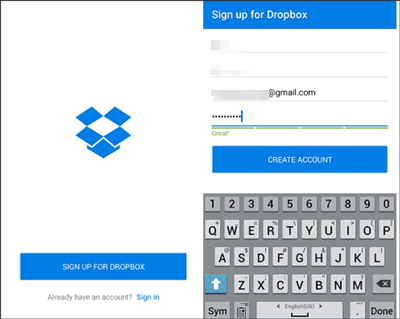
3. 点击应用程序右下角的“ + ”图标。
4. 点击“上传照片”按钮,您可以选择要传输的图片。
5.选择后,点击“上传”按钮,即可开始传送。
6. 现在,您的索尼手机的照片将自动备份到 Dropbox。
7. 最后,在笔记本电脑上登录该帐户,您可以找到您传输的照片,并下载到笔记本电脑上。

蓝牙是三星手机中常见且有用的无线传输功能。人们可以与他人传输和共享视频、图片、歌曲、文本和其他文件。当您的索尼手机上没有 USB 线、WIFI 或任何其他应用程序时,蓝牙是您的有效方法。但传输速度有点慢,请耐心等待。
有关如何将照片从 Sony Xperia 传输到 PC 的提示
1. 首先,请打开电脑上的蓝牙。点击桌面“窗口”图标,找到“设置”并进入。您可以在那里看到“设备”按钮,单击它然后您会找到“蓝牙”。
2. 在索尼 Xperia 上,打开“设置”并找到“蓝牙”并点击它。

3. 让您的设备与计算机配对。请在电脑和索尼 Xperia 上输入相同的密码。
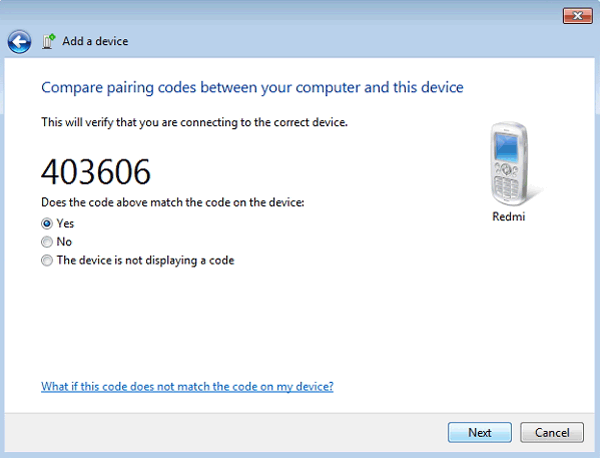
3. 选择您要传输的文件,然后选择通过蓝牙传输。
4. 选择 PC 上的输入位置。
5. 确定 PC 上的传输过程。最终,您的照片将被复制到您的计算机上。
另请阅读:如何备份 Samsung Galaxy 上的照片? [2023年的5种方式]
为了释放 Sony Xperia xa 中的空间,您需要将照片备份到 PC。因此,有一种简单的方法可以将照片从索尼手机传输到计算机——拖放。首先,您需要一根 USB 数据线来连接手机和计算机。然后,请按照以下步骤操作,您可以方便地将照片从索尼 Xperia xa 输入或输出到您的 PC。
现在,让我们看看如何将照片从 Sony Xperia xa 传输到计算机。
1. 在 Sony Xperia xa 上启用 USB 调试。
2. 使用 USB 线将 Sony Xperia xa 连接到计算机。
3. 打开您的电脑,单击“此电脑”(或“我的电脑”),然后在“设备和驱动程序”下找到索尼 Xperia xa 的硬件。
4. 输入硬件,进入包含您照片的SD卡。
5.接下来,请进入“ DCIM ”文件夹,您可以在这里获取图片。
6. 您可以将文件拖至计算机上的输入位置。

这里给大家介绍四种实用的方法,真的是清晰又详细。您可以选择一张来传输您最喜欢的照片。不管怎样,强烈推荐三星消息备份,因为它的操作非常出色。尝试一下,您一定会喜欢的。如果您有任何意见或建议,请在方便的时候在评论区留言。我们会尽快得到它们。
相关文章:
音乐传输 - 如何将音乐从 Android 传输到计算机? [3个简单的方法]
版权所有 © samsung-messages-backup.com 保留所有权利。